2 sprache einstellen, 3 betreibernamen eingeben, 4 sc-com zurücksetzen – SMA SC-COM Benutzerhandbuch
Seite 22: Siehe kapitel 6.2.2, seite 22)
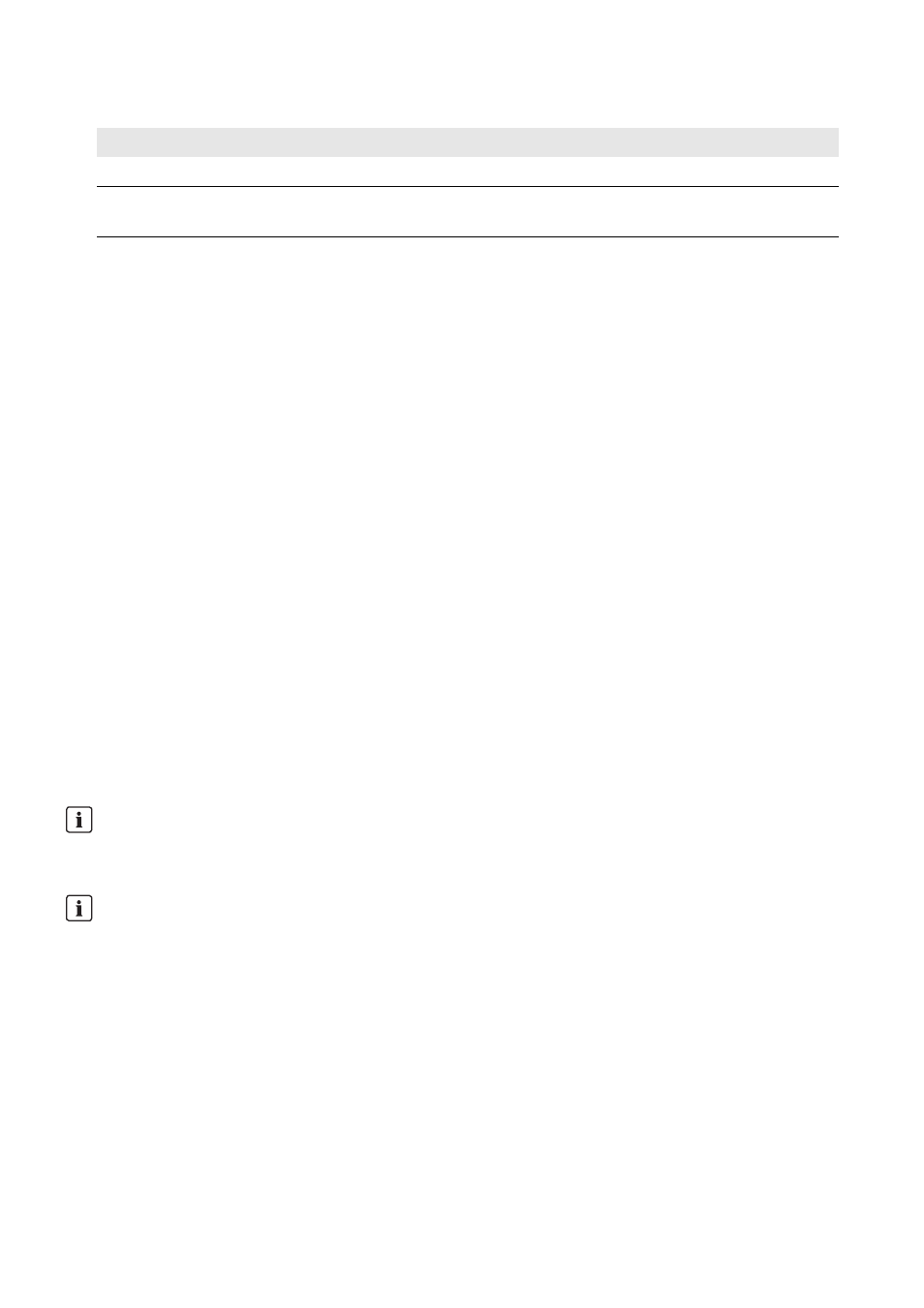
6 SC-COM einstellen
SMA Solar Technology AG
22
SC-COM-BE-de-20
Betriebsanleitung
5. Im Feld Automatische Sommer-/Winterzeit Umstellung eine Option wählen:
6. Im Feld Neues Datum das aktuelle Datum eingeben.
7. Im Feld Neue Uhrzeit die aktuelle Uhrzeit eingeben.
8. Schaltfläche [Speichern] wählen.
6.2.2 Sprache einstellen
Die Sprache der Benutzeroberfläche können Sie auch über die XML-Datei custom.xml einstellen (siehe Kapitel 6.3
„Kundenspezifische Einstellungen über XML-Datei vornehmen“, Seite 23).
Vorgehen:
1. An der Benutzeroberfläche anmelden.
2. Sunny Central > Einstellungen > System wählen.
3. Im Feld Sprache gewünschte Sprache wählen.
4. Schaltfläche [Speichern] wählen.
6.2.3 Betreibernamen eingeben
1. An der Benutzeroberfläche anmelden.
2. Sunny Central > Einstellungen > System wählen.
3. Im Feld Betreibername den Betreibernamen eingeben.
4. Schaltfläche [Speichern] wählen.
6.2.4 SC-COM zurücksetzen
Beim Zurücksetzen werden alle Einstellungen und Parameter auf Werkseinstellungen zurückgesetzt. Wenn Sie die Datei
custom.xml hochgeladen haben, werden die Einstellungen in dieser Datei wirksam.
Vorgehen:
1. An der Benutzeroberfläche als Installateur anmelden.
2. Sunny Central > Info wählen.
Option
Erklärung
ja
Automatische Sommer-/Winterzeit Umstellung ist aktiv.
nein
Automatische Sommer-/Winterzeit Umstellung ist nicht aktiv. Datum und Uhrzeit müssen manuell
gesetzt werden.
Datensicherung
• Bevor Sie den SC-COM zurücksetzen, alle Einstellungen wie Netzwerk- oder Portaleinstellungen notieren.
• Um Datenverlust zu vermeiden, die Daten Ihrer PV-Anlage sichern.
Anlagenkennung im Sunny Portal
Wenn Sie alle Einstellungen des SC-COM zurücksetzen, löscht der SC-COM alle Einstellungen zur Anmeldung am
Sunny Portal. Wenn Sie den SC-COM nach dem Zurücksetzen ohne weitere Einstellungen wieder in Betrieb nehmen,
legt der SC-COM eine neue Anlage mit neuer Anlagenkennung im Sunny Portal an.
• Wenn der SC-COM die Daten an die bereits bestehende Anlage im Sunny Portal senden soll, die
Anlagenkennung der alten Anlage anpassen (siehe Kapitel 7.3.2 „Anlagenkennung für Sunny Portal
• Die E-Mail-Adresse eines Benutzers eintragen, der in Sunny Portal Administratorrechte für die Anlage besitzt.